Hoe koppel je Google Calendar via Zapier | MoreApp
Wil je een nieuw event aan je kalender toevoegen wanneer een registratie is verzonden? Of wil je een taak creëren wanneer er een event is aangemaakt? Volg dan de stappen hieronder!
Nog geen MoreApp account? Meld je hier aan.
Deze feature is beschikbaar in het Branch, Tree en Forest abonnement. Bekijk onze abonnementen.
1. Maak gebruik van een Zap sjabloon
Maak het jezelf gemakkelijk door gebruik te maken van een van onze Zap sjablonen om met deze integratie aan de slag te gaan. Log in op Zapier om gebruik te maken van onze sjablonen. Er zijn twee opties:
Sjabloon A) Creëer een MoreApp taak vanuit een Agenda-item.
Als je een taak wilt aanmaken in MoreApp vanuit een Google Calendar event, kun je gebruik maken van dit sjabloon.
Sjabloon B) Voeg een event toe aan je agenda vanuit een MoreApp registratie
Gebruik dit sjabloon als je een Google Calendar event wil aanmaken wanneer een formulier vanuit MoreApp is afgerond.
Klik op Try this template om te beginnen!
Let op: Zorg ervoor dat je minstens één formulier in jouw MoreApp account hebt gepubliceerd en een aantal registraties hebt verzonden voordat je met de configuratie van deze integratie begint.
2. Selecteer de Trigger
2.1. Wanneer je sjabloon A gebruikt
Creëer een MoreApp taak van een Agenda event, selecteer Google Calendar als Trigger en New Event als de Trigger event.
De Zap begint automatisch iedere keer wanneer er een event is toegevoegd aan de agenda.
Klik op Continue om jouw Google account te koppelen en kies de Calendar die gekoppeld moet worden aan de Zap.
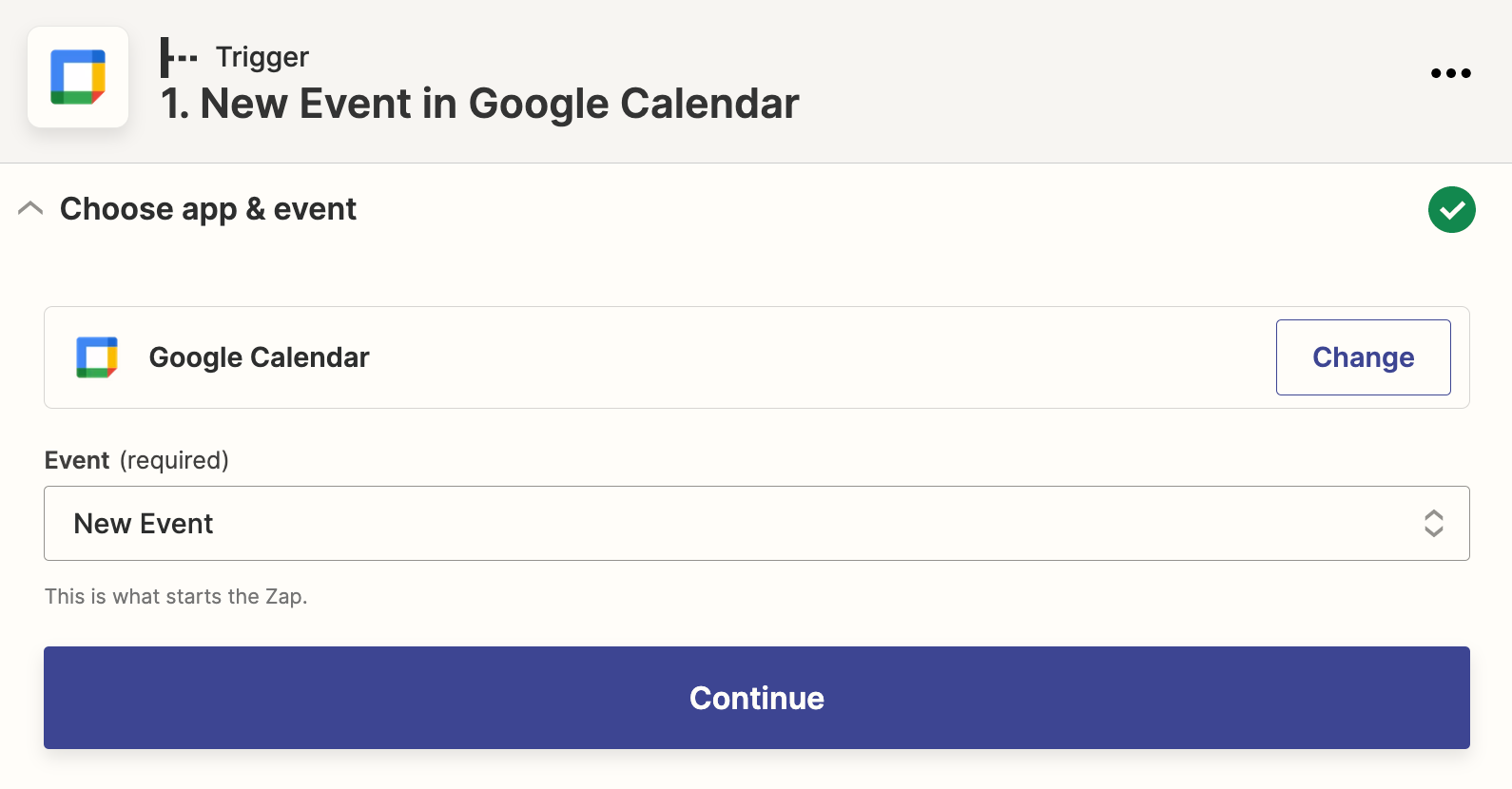
2.2. Waneer je sjabloon B gebruikt
Voeg een kalender event vanuit een MoreApp registratie toe, selecteer MoreApp als de app voor de Trigger en New Submission als de Trigger event.
Wanneer de registratie is verzonden, wordt de Zap geactiveerd om de actie uit te voeren.
Klik op Continue om jouw MoreApp account en formulier te koppelen.
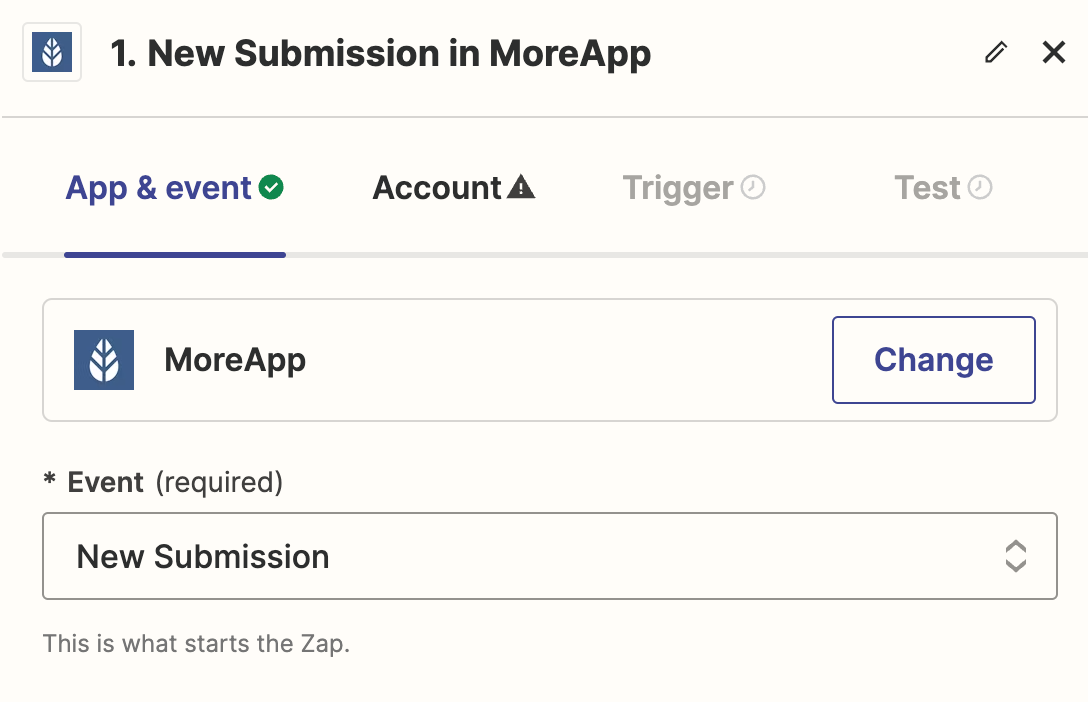
Om te controleren of de configuratie is voltooid, kan je klikken op Test trigger. Als alles in orde is, klik op Continue.
3. Bepaal de actie
3.1. Wanneer je sjabloon A gebruikt:
De actie die je selecteert MoreApp en het event is Create Task. Dit resulteert in het aanmaken van een nieuwe instructie wanneer een event is toegevoegd aan de geselecteerde kalender.
Klik op Continue om het gewenste MoreApp account te koppelen. Voltooi de configuratie door alle verplichte velden van Zapier in te vullen.
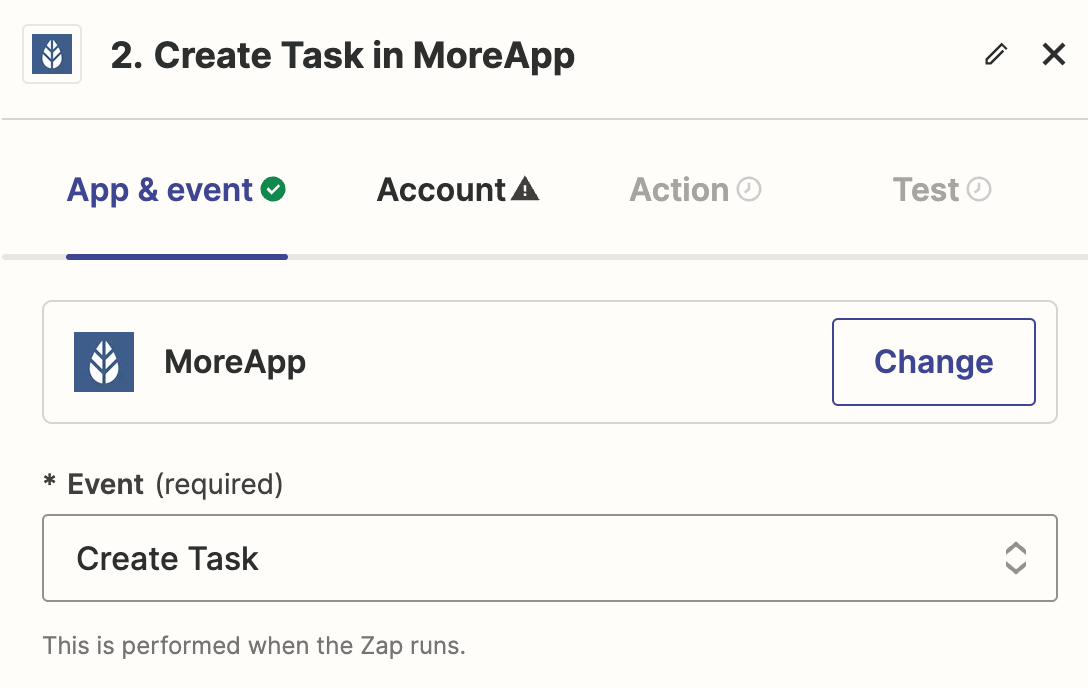
3.2. Wanneer je sjabloon B gebruikt:
Kies Google Calendar als de app voor de Action en voeg Quick Add Event toe als de actie. Zo wordt een nieuw event toegevoegd aan jouw kalender wanneer de registratie van het geconfigureerde formulier is verzonden.
Klik op Continue om het account dat je wilt koppelen en de juiste agenda waar de events aan toegevoegd worden te selecteren.
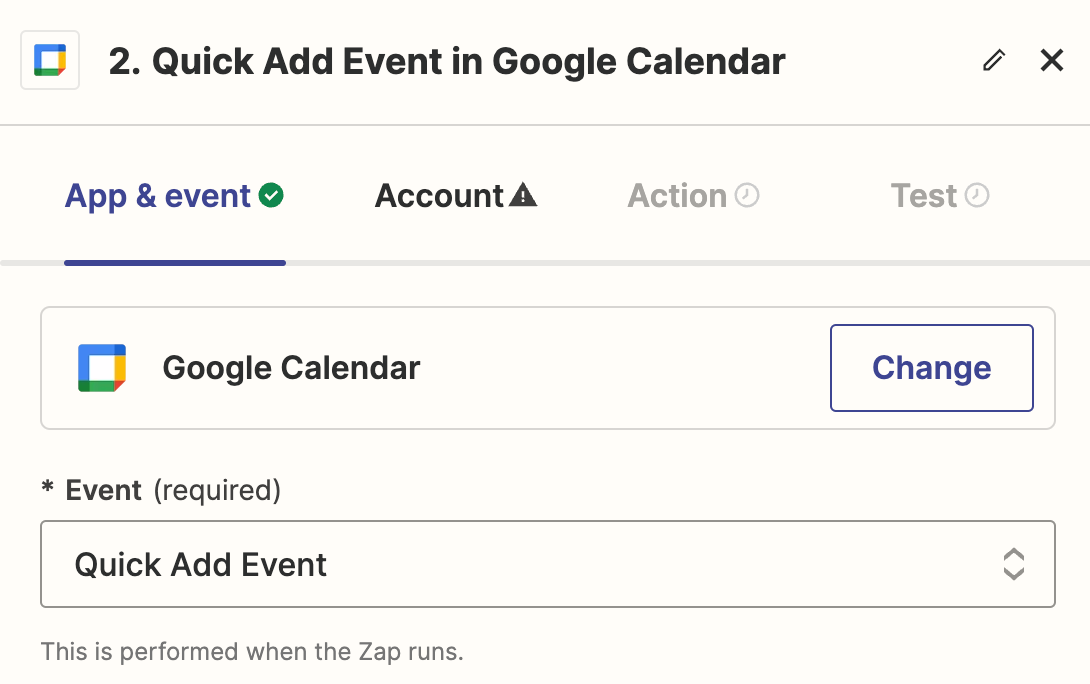
4. Test en Publish de Zap!
Wanneer de configuratie is voltooid, kun je een laatste test doen via de Test knop. Als de integratie goed is verlopen, kan je klikken op Publish.
Als je alle integraties die MoreApp aanbiedt wilt ontdekken, bekijk dan deze pagina!
Wil je meteen op de hoogte zijn van de nieuwste tutorials? Ga naar de MoreApp YouTube pagina en klik op de Abonneren knop!